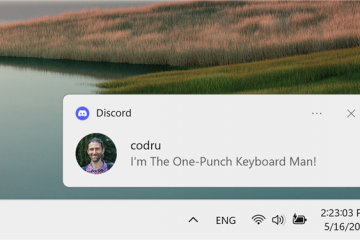想打印紙的兩面嗎?您應該啟用雙鏈打印。這是如何以簡單的步驟進行操作。
通常,大多數打印機僅打印紙的一側。要在另一側打印,必須在打印之前手動翻轉紙張。但是,如果您的打印機具有自動雙工打印功能,則可以使用Windows 11和Windows 10中的內置雙工打印功能自動在紙張的兩側打印。您無需手動翻轉紙張,打印機為您做並在紙張的兩邊打印。這就是為什麼雙工印刷在辦公室,學校和商業環境中非常受歡迎的主要原因。
雖然默認情況下啟用了雙工打印,但可能會有情況,例如無意識的更改,過時的驅動程序等,可以使其禁用它。那一件好事,只要您的打印機支持它,只需單擊幾下即可輕鬆打開雙工打印。本教程向您展示瞭如何。讓我們開始。
中啟用雙工打印的步驟,以啟用Windows 10中的雙工打印模式,請按照下面的步驟操作。
打開 start菜單通過按下“ Windows鍵”來搜索“ Windows鍵”。 打印機。在Windows 10上,單擊打印機,然後單擊“管理”。單擊“ 打印屬性“選項。到“ 設備設置” tab.expand。 Click “OK“to save changes.Close the properties window.Close the Settings app.Restart your system and printer.With that, you’ve enabled duplex printing in Windows 10 and Windows 11.
From now on, you can print on both sides of the paper without manually flipping it.
Important Notes
Depending on your printer and its driver,雙工選項可能在其他選項卡或選項下。因此,如果找不到上述步驟中所示的雙面選項,請查看所有選項卡。如果您仍然在打印機屬性窗口中找不到雙工選項,則打印機可能不支持它,或者需要更新驅動程序。如果是驅動程序問題,請在更新驅動程序後嘗試這些步驟。啟用該選項後,您需要在兩側選項上選擇雙工或打印,同時發送打印說明以在紙張的兩側打印。通常,該選項將在“打印對話框”中的“高級選項”部分下可用。
更多與打印機相關的指南:
如果您有任何疑問或需要幫助,請在下面評論。我很樂意提供幫助。
更新:該教程已更新以簡化步驟並簡化語言。